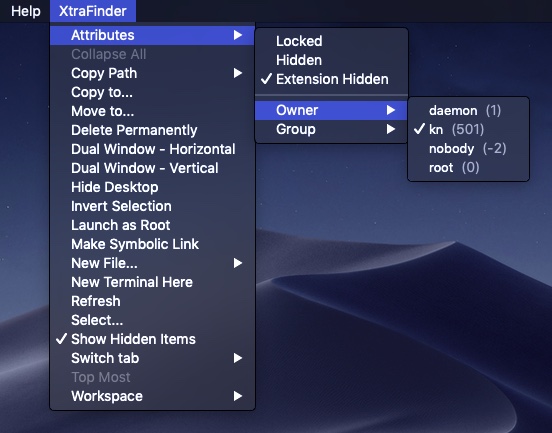Txhua hnub, hauv kab ntawv no, peb yuav coj koj los saib cov ncauj lus kom ntxaws ntxiv ntawm daim ntawv thov xaiv uas nyuam qhuav tau txais peb cov xim. Ntawm no koj yuav pom cov ntawv thov rau kev tsim khoom, kev muaj tswv yim, kev siv hluav taws xob, tab sis kuj ua si. Nws yuav tsis yog ib qho xov xwm kub tshaj plaws, peb lub hom phiaj yog qhov tseem ceeb tshaj plaws rau cov apps uas peb xav tias tsim nyog them rau. Hnub no peb yuav los qhia koj txog XtraFinder app.
Tsis muaj leej twg tuaj yeem ua yam tsis muaj Finder ntawm Mac. Qhov yooj yim Finder muaj ib tug xov tooj ntawm cov yam ntxwv tseem ceeb, tab sis tej zaum koj twb tau pom koj tus kheej nyob rau hauv ib qho teeb meem uas tus Finder nyob rau hauv nws lub neej ntawd nqis tej yam tsis txaus rau yam koj xav tau ua. Yog tias koj xav siv koj tus Finder nrog ib tug puv tes ntawm cov txiaj ntsig ntxiv, ces nco ntsoov sim XtraFinder kom nws ntau dua.
XtraFinder yog ib daim ntawv thov muaj txiaj ntsig uas ua rau koj cov Finder zoo tib yam hauv macOS nrog ntau lub ntsiab lus tshiab thiab ua haujlwm. XtraFinder tuaj yeem txuas ntxiv lub Finder ntawm koj Mac nrog, piv txwv li, tabs, kev theej theej, txav thiab pasting cov ntaub ntawv (txawm tias ib kauj ruam dhau los tsis tas yuav tos rau kev ua haujlwm dhau los ua kom tiav), thiab ntau ntxiv.
Cov haujlwm uas muaj los ntawm XtraFinder yuav raug siv los ntawm cov neeg siv niaj hnub thiab qib siab. Tom qab txhim kho XtraFinder daim ntawv thov thiab pib nws thawj zaug, koj tsuas yog xaiv cov haujlwm uas koj xav tau los ntawm koj tus Finder hauv qhov tseeb interface ntawm daim ntawv thov windows. Koj tuaj yeem, tau kawg, hloov cov kev nyiam no txhua lub sijhawm. Koj tuaj yeem pom cov ntsiab lus ntawm tag nrho cov haujlwm uas XtraFinder muaj nyob rau hauv cov kab lus. Tom qab xaiv cov haujlwm uas koj xav tau, txhua yam koj yuav tsum ua yog qhib lub Finder thiab txaus siab rau nws txoj haujlwm tshiab.